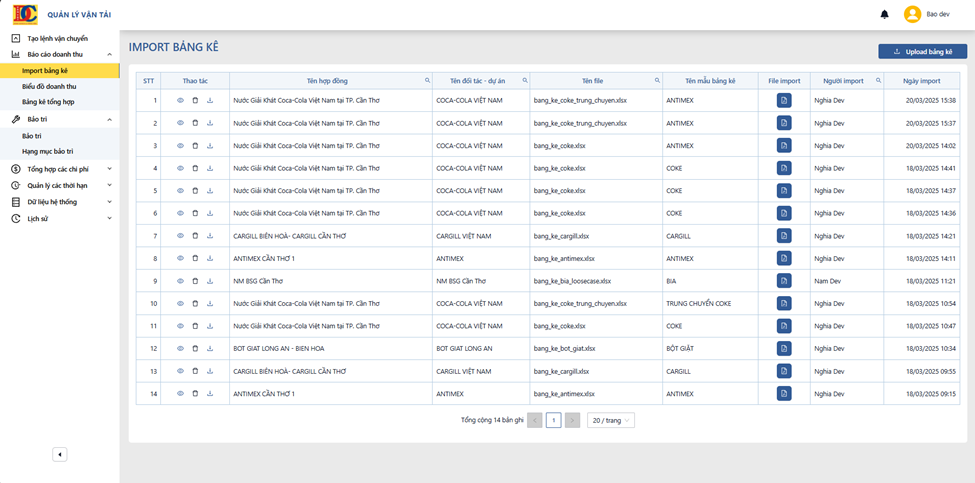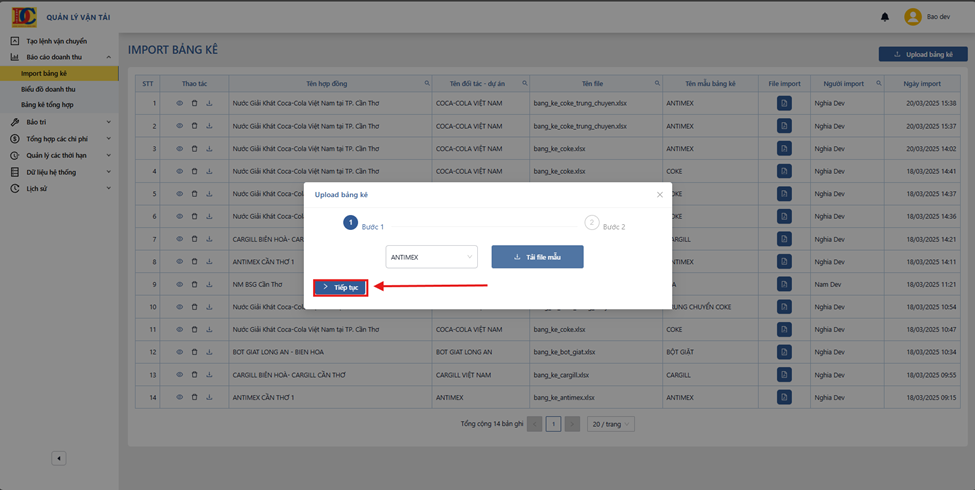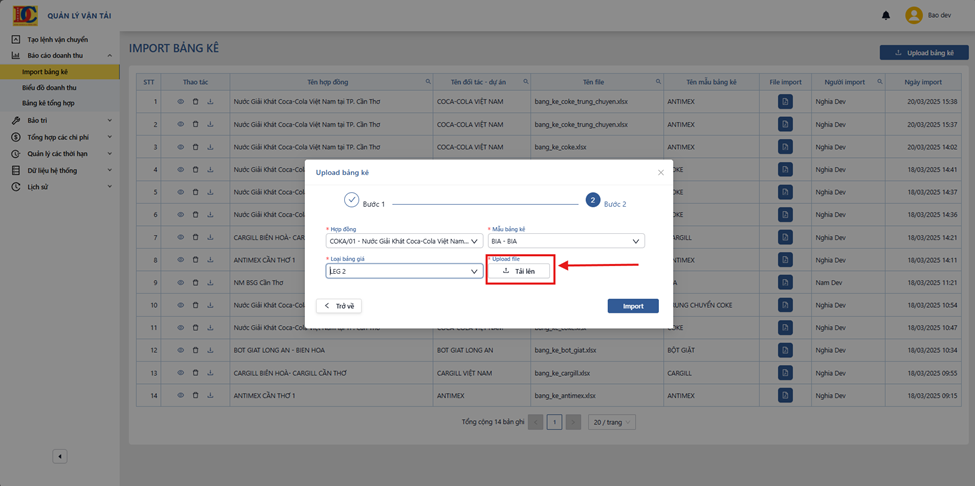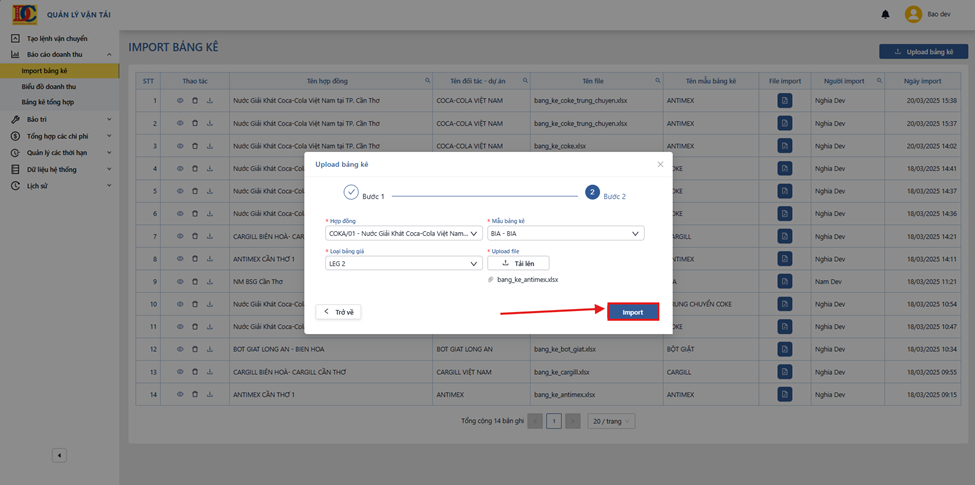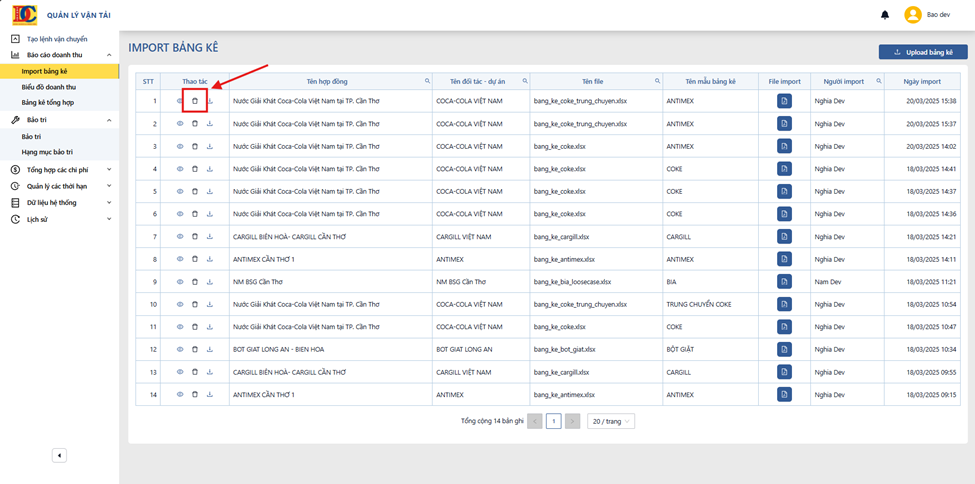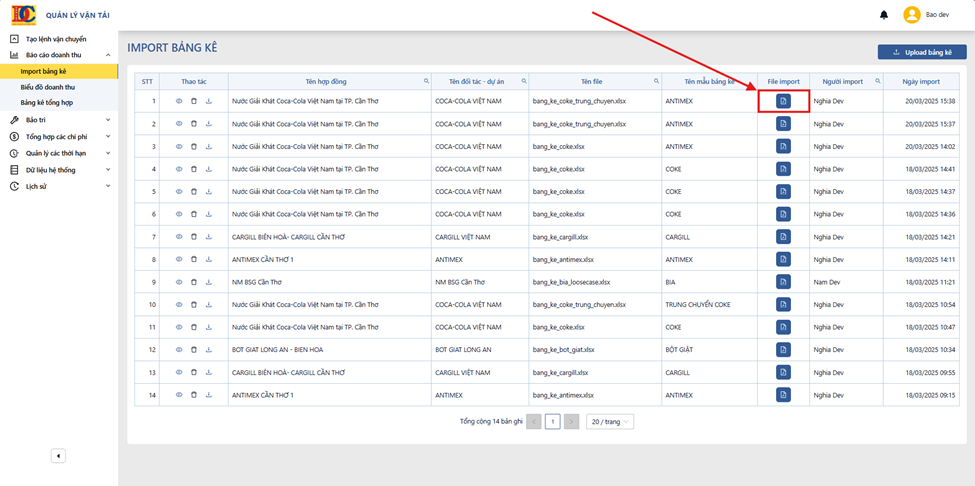Import bảng kê
- Lưu ý: Trước khi thực hiện import bảng kê ta cần phải cấu hình giá cho loại bảng kê đó và khởi tạo dự án ( hợp đồng hợp tác kinh doanh) cho loại bảng kê muốn import
1. Xem danh sách import bảng kê
2. Upload bảng kê
Bước 1: Tải file mẫu
- Trước khi import phải tải file mẫu của hệ thống.
- Nhấn vào nút “Upload bảng kê” ở phía trên bên phải màn hình -> Xuất hiện hộp thoại upload.
 - Tại hộp thoại upload nhấn vào “Chọn mẫu” để chọn kiểu file mẫu -> Nhấn vào “Tải file mẫu” -> File sẽ được tự động tải về thiết bị người dùng.
- Tại hộp thoại upload nhấn vào “Chọn mẫu” để chọn kiểu file mẫu -> Nhấn vào “Tải file mẫu” -> File sẽ được tự động tải về thiết bị người dùng.
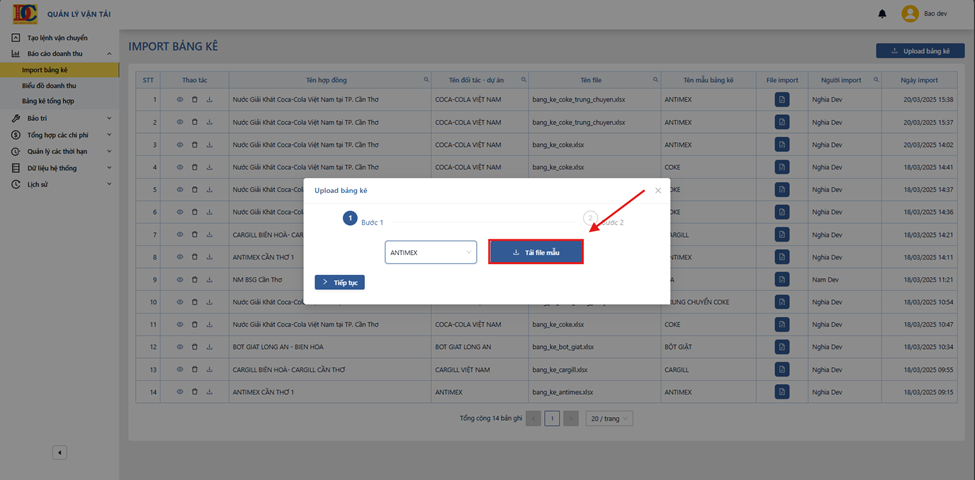 Bước 2: Điền dữ liệu vào file mẫu
Bước 2: Điền dữ liệu vào file mẫu
- Mở file mẫu đã tải về máy, thực hiện thêm dữ liệu vào file Excel mẫu.
- Không được phép thay đổi cấu trúc của file Excel để đảm bảo tính đúng đắn.
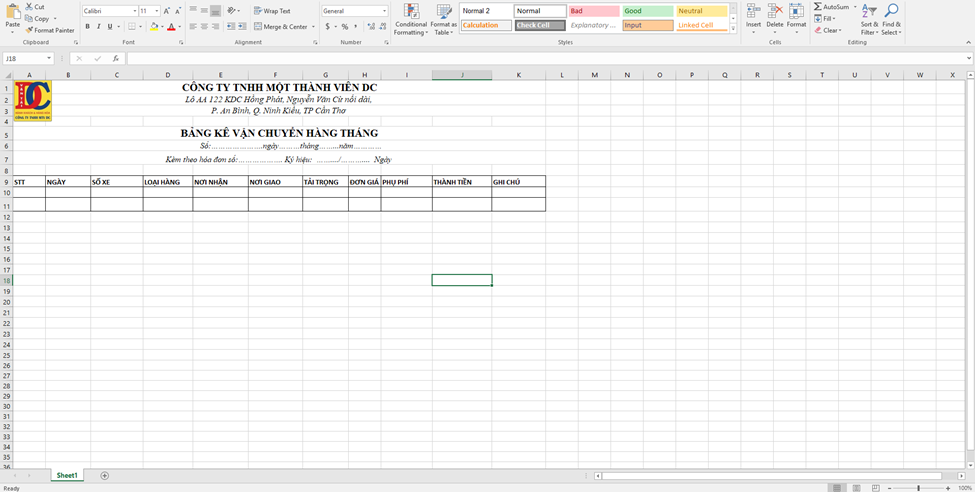 Bước 3: Tải file Excel đã điền thông tin lên hệ thống.
Bước 3: Tải file Excel đã điền thông tin lên hệ thống.
- Nhấn vào nút “Tiếp tục” tại hộp thoại import.
- Nhập các thông tin cần thiết -> Nhấn vào nút “Tải lên” -> Chọn file đã điền thông tin trên máy.
- Nhấn vào nút “Import”.
3. Tìm kiếm thông tin
- Chọn vào biểu tượng kính lúp gần tiêu đề của tên cột trên bảng -> xuất hiện hộp thoại tìm kiếm.
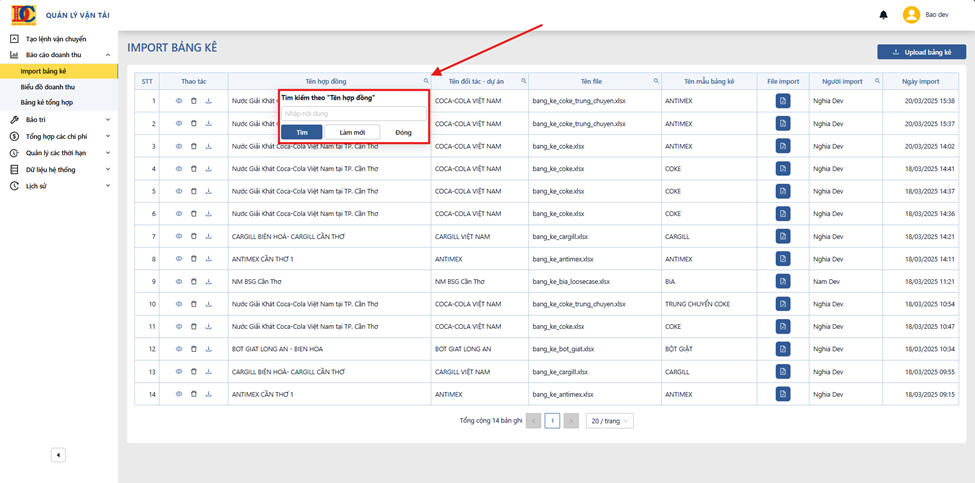 - Nhập nội dung cần tìm kiếm -> Nhấn nút “Tìm”
- Nhập nội dung cần tìm kiếm -> Nhấn nút “Tìm”
- Nhấn vào nút “Làm mới” để hoàn tác tìm kiếm
- Nhấn “Đóng” để kết thúc hộp thoại tìm kiếm
4. Chức năng phân trang
- Di chuyển đến khu vực phía dưới màn hình -> Chọn trang cần di chuyển đến
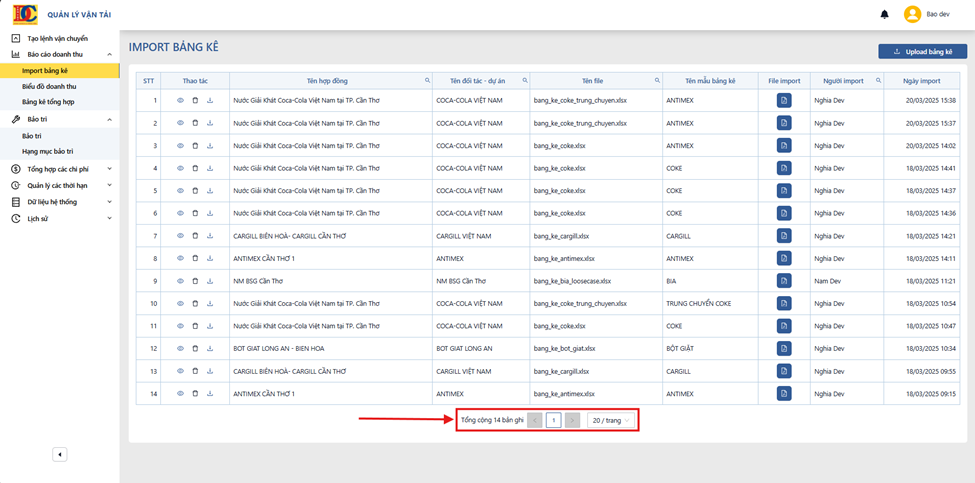 5. Xóa import bảng kê
5. Xóa import bảng kê
Bước 1: Chọn biểu tượng xóa tại cột thao tác trên dòng import bảng kê cần xóa.
Bước 2: Chọn “Xóa” trên hộp thoại xác nhận.
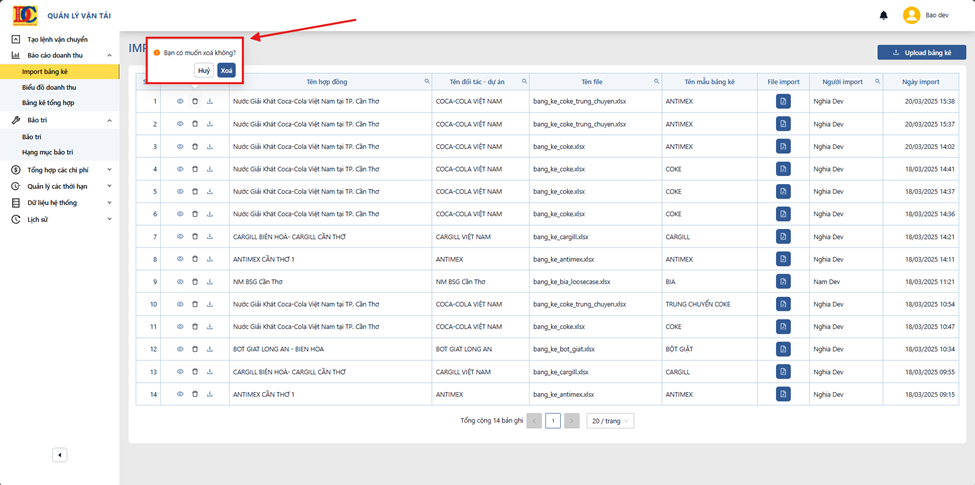 6. Xem chi tiết import bảng kê
6. Xem chi tiết import bảng kê
- Chọn vào biểu tượng xem chi tiết tại import bảng kê cần xem chi tiết.
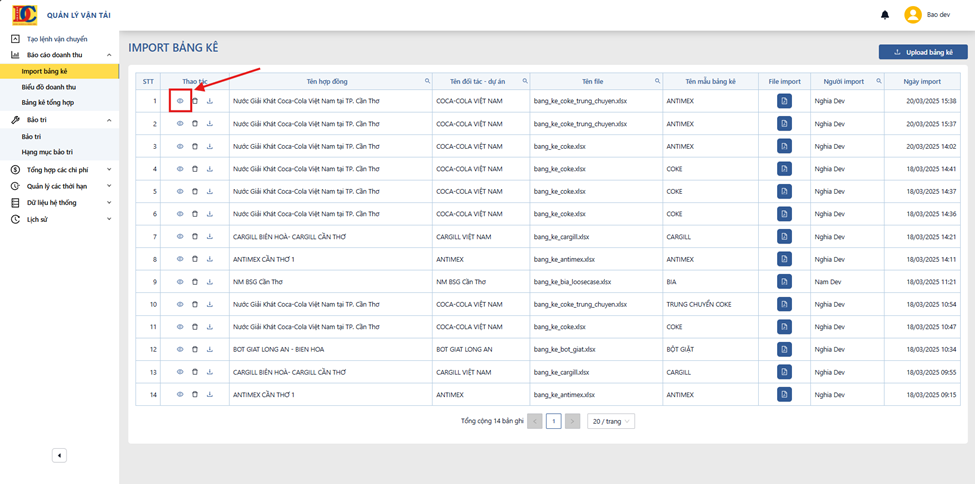 - Chuyển hướng đến trang chi tiết.
- Chuyển hướng đến trang chi tiết.
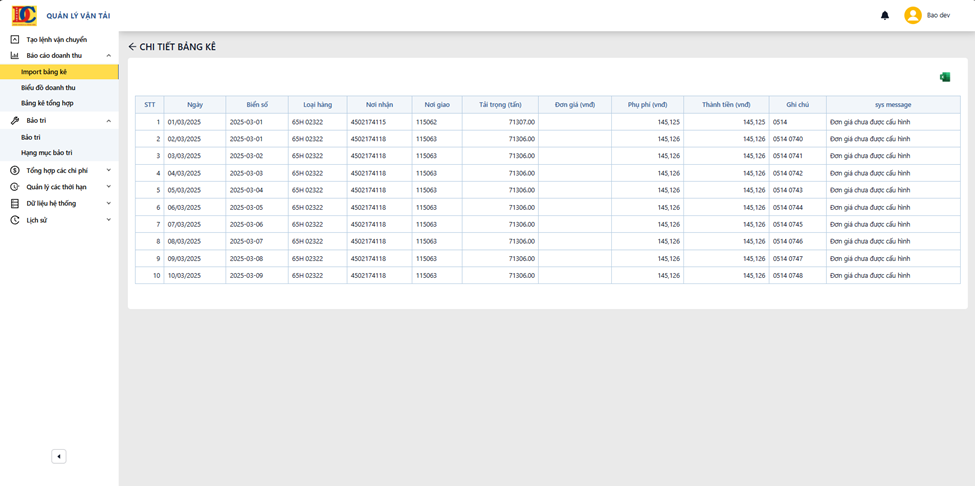 7. Xuất Excel chi tiết bảng kê
7. Xuất Excel chi tiết bảng kê
- Nhấn vào biểu tượng export tại cột thao tác trên dòng import bản kê muốn xuất.
- File sẽ được tự động tải về thiết bị người dùng.
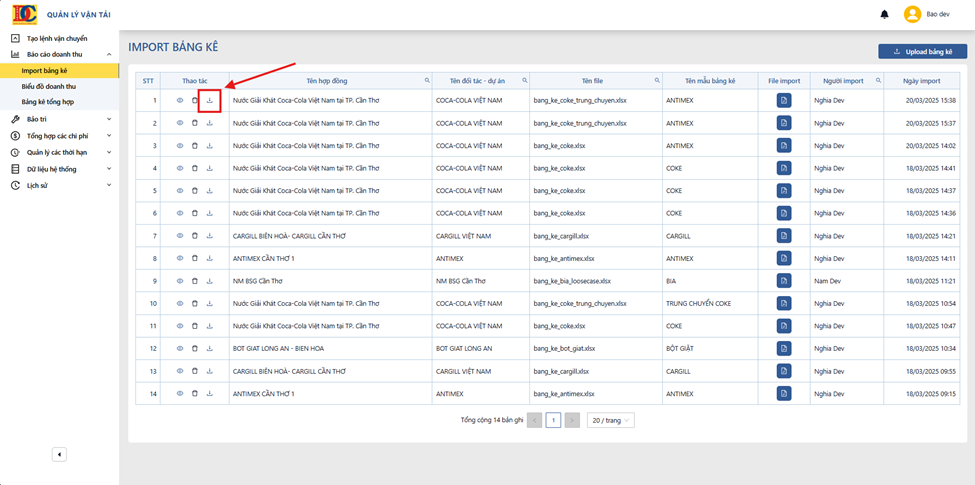 8. Xuất file import
8. Xuất file import
- Nhấn vào biểu tượng file import tại cột “File import”
- File sẽ được tự động tải về thiết bị người dùng.